Sei appena passato da Windows XP a Windows 7 e sei contentissimo dell’aggiornamento effettuato. Il tuo nuovo sistema operativo è stabile, veloce e anche bello da vedere… però ti manca qualcosa: la possibilità di impostare un’immagine personalizzata come sfondo delle cartelle che avevi sul buon vecchio XP. Non temere, anche a questo c’è un rimedio e io ho la soluzione che fa per te!
Se vuoi impostare uno sfondo alle cartelle di Windows 7, non devi far altro che installare AveFolderBG. Si tratta di un programma gratuito (uno script, per essere precisi) che una volta avviato si integra perfettamente nel sistema e permette di impostare qualsiasi immagine come sfondo delle cartelle. Provalo e rimarrai stupito dalla sua semplicità di utilizzo!

Il primo passo che devi compiere è scaricare il programma
Si aprirà una finestra del prompt dei comandi seguita da alcune richieste di conferma. Tu clicca prima sul pulsante OK, poi su Sì e ancora una volta su OK per completare la procedura di installazione e integrare AveFolderBG nel tuo sistema.
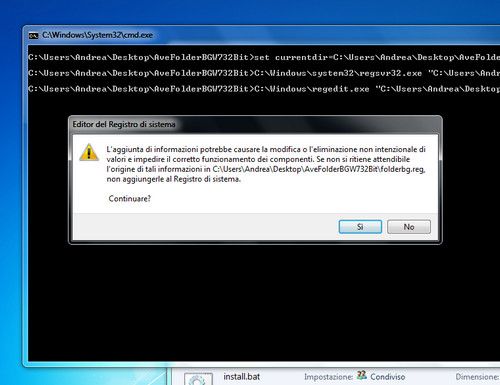
Per impostare uno sfondo alle cartelle di Windows 7, recati nella cartella in cui vuoi usare un’immagine come sfondo personalizzato, fai click destro in un punto “vuoto” della finestra che si apre e seleziona la voce Proprietà dal menu che compare. Nella finestra che si apre, seleziona la scheda Folder Background e clicca prima su Set Image per selezionare l’immagine da impostare come sfondo della cartella e poi su Applica per salvare i cambiamenti.
Puoi anche abilitare l’effetto ombra per i caratteri di scrittura nella cartella, mettendo il segno di spunta accanto alla voce Shadow the text, e impostare lo sfondo selezionato anche per le sotto-cartelle della cartella selezionata, mettendo il segno di spunta accanto alla voce Apply to sub folders also. Per rimuovere lo sfondo da una cartella, clicca sul pulsante Remove Image.

Se incontri dei problemi nella visualizzazione delle immagini impostate come sfondo per le cartelle, riavvia il sistema e prova nuovamente ad applicare gli sfondi alle cartelle.
Per disinstallare AveFolderBG dal tuo PC, non devi far altro che recarti nella cartella estratta in precedenza dall’archivio scaricato (AveFolderBGW732Bit), selezionare il programma Uninstall.bat con il pulsante destro del mouse, cliccare sulla voce Esegui come amministratore del menu che si apre e rispondere sempre in maniera affermativa ai messaggi di avviso che compaiono.

Fonte= Aranzulla
Se vuoi impostare uno sfondo alle cartelle di Windows 7, non devi far altro che installare AveFolderBG. Si tratta di un programma gratuito (uno script, per essere precisi) che una volta avviato si integra perfettamente nel sistema e permette di impostare qualsiasi immagine come sfondo delle cartelle. Provalo e rimarrai stupito dalla sua semplicità di utilizzo!

Il primo passo che devi compiere è scaricare il programma
Perfavore,
Entra
oppure
Registrati
per vedere i Link!
sul tuo PC. A download ultimato, apri l’archivio appena scaricato (AveFolderBG_For_Windows7_32Bit_by_LeeWhittington.zip), estraine il contenuto in una cartella qualsiasi ed accedi alla cartella AveFolderBGW732Bit appena estratta. Seleziona quindi lo script Install.bat con il pulsante destro del mouse, clicca sulla voce Esegui come amministratore presente nel menu che si apre e rispondi in maniera affermativa al messaggio di avviso che compare.Si aprirà una finestra del prompt dei comandi seguita da alcune richieste di conferma. Tu clicca prima sul pulsante OK, poi su Sì e ancora una volta su OK per completare la procedura di installazione e integrare AveFolderBG nel tuo sistema.
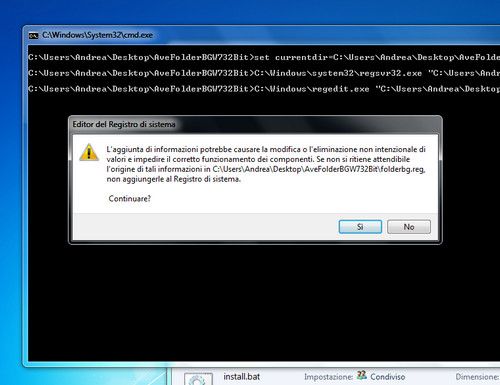
Per impostare uno sfondo alle cartelle di Windows 7, recati nella cartella in cui vuoi usare un’immagine come sfondo personalizzato, fai click destro in un punto “vuoto” della finestra che si apre e seleziona la voce Proprietà dal menu che compare. Nella finestra che si apre, seleziona la scheda Folder Background e clicca prima su Set Image per selezionare l’immagine da impostare come sfondo della cartella e poi su Applica per salvare i cambiamenti.
Puoi anche abilitare l’effetto ombra per i caratteri di scrittura nella cartella, mettendo il segno di spunta accanto alla voce Shadow the text, e impostare lo sfondo selezionato anche per le sotto-cartelle della cartella selezionata, mettendo il segno di spunta accanto alla voce Apply to sub folders also. Per rimuovere lo sfondo da una cartella, clicca sul pulsante Remove Image.

Se incontri dei problemi nella visualizzazione delle immagini impostate come sfondo per le cartelle, riavvia il sistema e prova nuovamente ad applicare gli sfondi alle cartelle.
Per disinstallare AveFolderBG dal tuo PC, non devi far altro che recarti nella cartella estratta in precedenza dall’archivio scaricato (AveFolderBGW732Bit), selezionare il programma Uninstall.bat con il pulsante destro del mouse, cliccare sulla voce Esegui come amministratore del menu che si apre e rispondere sempre in maniera affermativa ai messaggi di avviso che compaiono.

Fonte= Aranzulla


